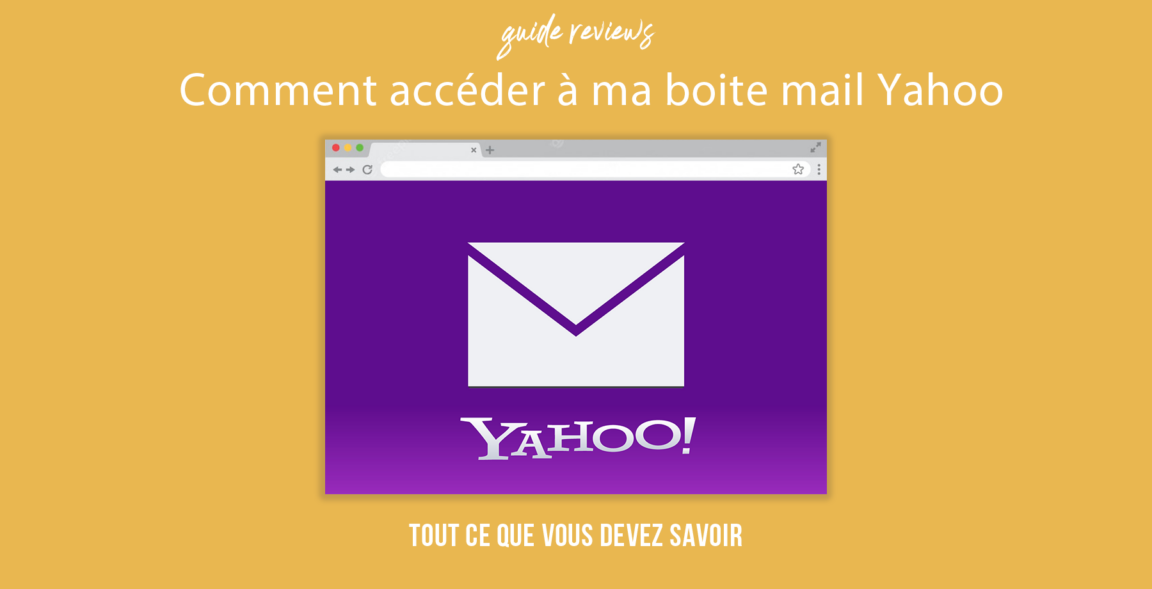ڇا توهان ڪڏهن پاڻ کي اهڙي صورتحال ۾ محسوس ڪيو آهي جتي توهان پنهنجي قيمتي Yahoo ميل باڪس تائين رسائي نٿا ڪري سگهو؟ خير، تون اڪيلو نه آهين! اسان سڀني کي ڪجهه نقطي تي هن مايوس ڪندڙ مسئلي کي منهن ڏنو آهي. پر پريشان نه ٿيو، ڇاڪاڻ ته هن آرٽيڪل ۾ اسين توهان کي ڏيکارڻ وارا آهيون ته توهان جي ياهو ميل باڪس تائين رسائي ڪيئن ڪجي ڪنهن به وقت ۾.
پنهنجي اي ميل جو ڪنٽرول واپس وٺڻ لاءِ تيار ٿي وڃو ۽ اڪائونٽ جي بحالي واري سر درد کي الوداع چئو. تنهن ڪري، تيار ٿي وڃو، ڇو ته اسان توهان جي پياري Yahoo ميل باڪس تائين رسائي حاصل ڪرڻ لاءِ گهربل قدمن تي غور ڪرڻ وارا آهيون.
مواد جو جدول
پنھنجي Yahoo ميل اڪائونٽ کي بحال ڪرڻ لاء تيار ڪريو
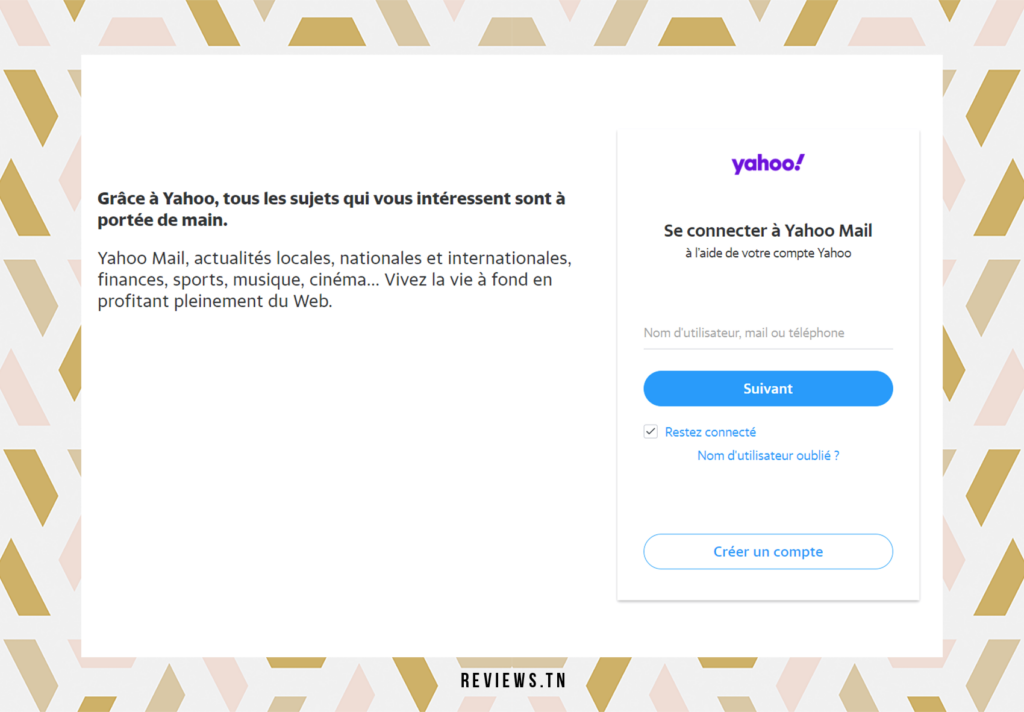
هيٺ ڏنل منظر جو تصور ڪريو: توهان هڪ تڪڙي صورتحال ۾ آهيو، توهان کي پنهنجي اڪائونٽ تائين رسائي جي ضرورت آهي ياهو ميل ۽ توهان کي هاڻي توهان جو پاسورڊ ياد نه آهي. هڪ دٻاء وارو منظر، اهو ناهي؟ پر پريشان نه ٿيو، توهان جي مسئلي جو حل آهي. شروع ڪرڻ لاء، اهو ضروري آهي ته تصديق ڪرڻ لاء ته توهان وٽ رسائي آهي توهان جي بيڪ اپ اي ميل پتو يا توهان جو وصولي فون نمبر. هي معلومات توهان جي Yahoo ميل اڪائونٽ کي بحال ڪرڻ جي پٺڀرائي آهي. جيڪڏهن توهان پنهنجو پاسورڊ ياد نه ٿا ڪري سگهو، هي وصولي معلومات توهان جي لائف لائن هوندي.
هتي ڪجھ ضروري معلومات جو هڪ تڪڙو جائزو آهي جيڪو توهان کي هٿ ڪرڻ جي ضرورت آهي توهان جي Yahoo ميل اڪائونٽ کي بحال ڪرڻ لاء:
| بحالي جي ڄاڻ | ڇو ته اهو اهم آهي |
|---|---|
| بيڪ اپ اي ميل پتو | توهان جي پاسورڊ ري سيٽ ڪرڻ لاء هڪ تصديق ڪوڊ حاصل ڪرڻ لاء هڪ طريقو. |
| وصولي فون نمبر | توهان جي پاسورڊ ري سيٽ ڪرڻ لاء هڪ تصديق ڪوڊ حاصل ڪرڻ لاء هڪ ٻيو اختيار. |
مهرباني ڪري نوٽ ڪريو ته هن معلومات جي بغير، توهان جي اڪائونٽ کي بحال ڪرڻ هڪ حقيقي چئلينج بڻجي سگهي ٿو، جيڪڏهن ناممڪن ناهي. تنهن ڪري، پڪ ڪريو ته توهان وٽ توهان جي بيڪ اپ اي ميل پتي يا وصولي فون نمبر تائين رسائي آهي ان کان اڳ توهان پنهنجي Yahoo ميل اڪائونٽ کي بحال ڪرڻ جو عمل شروع ڪيو.
ايندڙ قدم لاءِ تيار ٿي وڃو: توهان جي Yahoo ميل اڪائونٽ کي بحال ڪرڻ جو عمل. اسان سان گڏ رهو، اسان هتي آهيون توهان جي رستي جي هر قدم تي رهنمائي ڪرڻ لاء.
پڙهڻ لاءِ >> ڪيئن آساني سان ۽ تڪڙو هڪ Outlook پاسورڊ بحال ڪرڻ لاء؟ & توهان جي OVH ميل باڪس تائين رسائي ڪيئن حاصل ڪجي ۽ توهان جي اي ميلن کي آساني سان منظم ڪيو وڃي؟
توهان جي Yahoo ميل اڪائونٽ کي ڪيئن بحال ڪجي
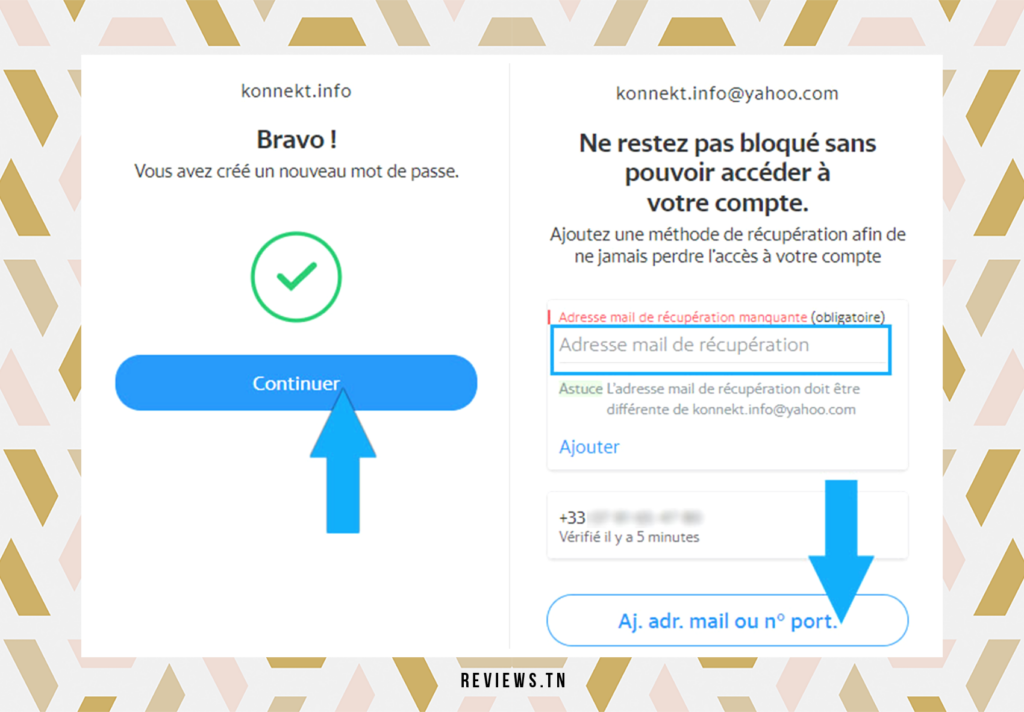
توهان جي Yahoo ميل اڪائونٽ کي بحال ڪرڻ هڪ تڪڙو ۽ آسان عمل آهي جيڪڏهن توهان وٽ اها وصولي جي معلومات توهان جي قبضي ۾ آهي. Yahoo پاران ڏنل هدايتن تي عمل ڪندي، توهان پنهنجي اڪائونٽ کي ٻيهر حاصل ڪرڻ ۽ پنهنجي ميل بڪس تائين رسائي حاصل ڪرڻ جي قابل هوندا.
شروع ڪرڻ لاء، توهان کي رسائي حاصل ڪرڻ جي ضرورت پوندي وصولي لنڪ طرفان مهيا ڪيل ياهو. هي لنڪ توهان کي هڪ تصديقي ڪوڊ حاصل ڪرڻ جي اجازت ڏيندو يا ته توهان جي بيڪ اپ اي ميل پتي تي يا توهان جي وصولي فون نمبر تي. اهو نوٽ ڪرڻ ضروري آهي ته هن معلومات کان سواء، توهان جي اڪائونٽ کي بحال ڪرڻ ناممڪن ٿي سگهي ٿو. تنهن ڪري پڪ ڪريو ته توهان وٽ انهن اڪائونٽن تائين رسائي آهي وصولي جي عمل کي شروع ڪرڻ کان پهريان.
هڪ دفعو توهان وصولي لنڪ تائين رسائي ڪريو ٿا، توهان کي هڪ صفحي ڏانهن هدايت ڪئي ويندي جتي توهان کي پنهنجي Yahoo اي ميل پتو داخل ڪرڻ جي ضرورت آهي. جيڪڏهن توهان پنهنجي Yahoo اي ميل پتو ياد نه ٿا ڪري سگهو، پريشان نه ڪريو. توھان پڻ داخل ڪري سگھو ٿا پنھنجو وصولي فون نمبر يا بيڪ اپ اي ميل پتو.
پنھنجي Yahoo اي ميل ايڊريس داخل ڪرڻ کان پوء، ڪلڪ ڪريو " هموار » ايندڙ قدم ڏانهن وڃڻ لاءِ. ياهو جزوي طور تي ڏيکاريندو پتو يا فون نمبر جيڪو توهان مهيا ڪيو آهي. ھن معلومات جو احتياط سان جائزو وٺو ۽ پڪ ڪريو ته توھان کي ڏيکاريل اي ميل پتي يا ٽيليفون نمبر تائين رسائي آھي. جيڪڏهن توهان وٽ هن ايڊريس يا نمبر تائين رسائي آهي، "ها، مون کي هڪ تصديقي ڪوڊ موڪليو" تي ڪلڪ ڪريو. جيڪڏهن توهان ڪنهن ٻئي اي ميل يا فون نمبر سان ڪوشش ڪرڻ چاهيو ٿا، "ٻيهر ڪوشش ڪريو" تي ڪلڪ ڪريو.
هڪ دفعو توهان پنهنجي بيڪ اپ اي ميل پتي يا وصولي فون نمبر جي تصديق ڪريو ٿا، ياهو توهان کي هڪ تصديق ڪوڊ موڪليندو. جيڪڏهن توهان پنهنجي اڪائونٽ کي اي ميل ذريعي ٻيهر حاصل ڪرڻ جو انتخاب ڪيو آهي، توهان کي ان پتي جي انباڪس کي کولڻ جي ضرورت پوندي ۽ Yahoo کان پيغام ڳولڻ جي ضرورت پوندي جنهن ۾ تصديق ڪوڊ شامل آهي. جيڪڏهن توهان فون چونڊيو ٿا، توهان ڪوڊ تي مشتمل هڪ ٽيڪسٽ پيغام وصول ڪندا. پڪ ڪريو ته توهان جو اسپام فولڊر پڻ چيڪ ڪريو ته صورت ۾ ياهو کان پيغام موجود آهي.
هڪ دفعو توهان تصديقي ڪوڊ ڳوليندا آهيو، واپس وڃو Yahoo جي بحالي واري صفحي ۽ ڪوڊ داخل ڪريو مهيا ڪيل جاء تي. پوء "جاري رکو" تي ڪلڪ ڪريو. هن مرحلي تي، توهان جو اڪائونٽ بحال ڪيو ويو آهي. جيئن ته توهان وٽ پنهنجي پراڻي پاسورڊ تائين رسائي نه آهي، توهان وٽ هاڻي هڪ نئون ٺاهڻ جو اختيار آهي.
تي ڪلڪ ڪريو نئون پاسورڊ ٺاهيوe" ۽ ٻه ڀيرا پنهنجو نئون پاسورڊ داخل ڪريو. پڪ ڪريو ته توهان ان کي ٽائيپ ڪريو بلڪل ساڳئي طرح ٻنهي وقتن تي. هڪ دفعو توهان پنهنجو نئون پاسورڊ ٺاهيو آهي، "جاري رکو" تي ڪلڪ ڪريو. مبارڪون! توھان ھاڻي لاگ ان آھيو پنھنجي Yahoo ميل اڪائونٽ ۾.
جڏهن توهان واپس لاگ ان ٿيندا، توهان وٽ پڻ اختيار هوندو توهان جي بحالي جا اختيار تبديل ڪرڻ. توهان اضافي وصولي اڪائونٽ شامل ڪري سگهو ٿا يا انهن کي هٽائي سگهو ٿا جن کي توهان وٽ هاڻي رسائي نه آهي آن-اسڪرين هدايتن تي عمل ڪندي.
پڻ پڙهو >> مٿيون: 21 بهترين مفت ڊسپوزيبل اي ميل ايڊريس جا اوزار (عارضي اي ميل) & مان ڪيئن آسانيءَ سان پنهنجي Ionos ميل باڪس تائين رسائي ڪري سگهان ٿو ۽ آسانيءَ سان پنهنجا پيغام منظم ڪري سگهان ٿو؟
ٿڪل
توهان جي Yahoo ميل اڪائونٽ کي ٻيهر حاصل ڪرڻ خوفناڪ لڳي سگهي ٿو، پر پريشان نه ڪريو، اسان هتي مدد ڪرڻ لاء آهيون. پنھنجي Yahoo ميل اڪائونٽ تائين رسائي بحال ڪرڻ لاءِ انھن سادي قدمن تي عمل ڪريو، جيتوڻيڪ توھان پنھنجو پاسورڊ وساري ڇڏيو آھي.
پهريون قدم ياهو پاران مهيا ڪيل وصولي لنڪ تائين رسائي آهي. هي لنڪ توهان کي توهان جي بيڪ اپ اي ميل پتي يا وصولي فون نمبر تي هڪ تصديقي ڪوڊ موڪلڻ جي اجازت ڏيندو. پڪ ڪريو ته توھان کي ھن معلومات تائين رسائي آھي توھان شروع ڪرڻ کان پھريان.
هڪ ڀيرو ٻيهر بحالي واري صفحي تي، توهان داخل ڪري سگهو ٿا پنهنجو Yahoo اي ميل پتو، وصولي فون نمبر، يا بيڪ اپ اي ميل پتو. ياهو وري توهان کي اي ميل يا ٽيڪسٽ پيغام ذريعي هڪ تصديقي ڪوڊ موڪليندو.
هڪ دفعو توهان کي تصديق ڪوڊ مليل، ان کي داخل ڪريو بحالي واري صفحي تي. اهو ثابت ڪندو ته توهان Yahoo اڪائونٽ جا صحيح مالڪ آهيو جنهن کي توهان بحال ڪرڻ جي ڪوشش ڪري رهيا آهيو.
تصديق ڪوڊ داخل ڪرڻ کان پوء، توهان پنهنجي Yahoo اڪائونٽ لاء هڪ نئون پاسورڊ ٺاهي سگهندا. پڪ ڪريو ته توهان پنهنجي اڪائونٽ جي حفاظت لاءِ هڪ مضبوط ۽ محفوظ پاسورڊ چونڊيو آهي.
هڪ دفعو توهان پنهنجي Yahoo ميل اڪائونٽ تائين رسائي ٻيهر حاصل ڪريو، توهان جي بحالي جي اختيارن کي چيڪ ڪرڻ ۽ تازه ڪاري ڪرڻ نه وساريو. توھان اضافي وصولي اڪائونٽ شامل ڪري سگھو ٿا يا انھن کي ختم ڪري سگھو ٿا جن تائين توھان کي وڌيڪ رسائي ناھي. هي ڪنهن به مستقبل جي بحالي واري عمل کي آسان ڪرڻ ۾ مدد ڪندو.
انهن سادي قدمن تي عمل ڪندي، توهان جلدي ۽ آساني سان پنهنجي Yahoo ميل اڪائونٽ تائين رسائي بحال ڪري سگهندا. مستقبل جي رسائي جي مسئلن کان بچڻ لاءِ توهان جي وصولي جي معلومات کي اپڊيٽ رکڻ ياد رکو.
پڙهڻ لاءِ >> مٿين 7 بهترين مفت حل هڪ اي ميل ايڊريس ٺاهڻ لاءِ: جنهن کي چونڊڻ لاءِ؟
توهان کي هڪ بيڪ اپ اي ميل پتو يا وصولي فون نمبر جي ضرورت پوندي.
جيڪڏهن توهان پنهنجو پاسورڊ ياد نه ٿا ڪري سگهو، توهان پنهنجي ياهو ميل اڪائونٽ تائين رسائي بحال ڪري سگهو ٿا پنهنجي بيڪ اپ اي ميل پتو يا وصولي فون نمبر استعمال ڪندي.
پڪ ڪريو ته توهان جي بيڪ اپ اي ميل پتي تائين رسائي آهي يا وصولي فون نمبر وصولي جي عمل کي شروع ڪرڻ کان پهريان.